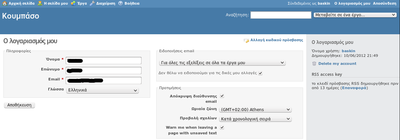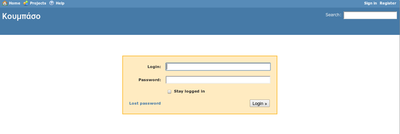Οδηγός χρήσης του Κουμπάσο
Λογαριασμοί χρηστών
Επιλέγοντας "Ο Λογαριασμός μου" πάνω δεξιά στο Κουμπάσο, μεταφέρεστε στην οθόνη όπου μπορείτε να επεξεργαστείτε και να αλλάξετε τις ρυθμίσεις του λογαριασμού σας, όπως: το όνομα, το επώνυμο, την διεύθυνση email και την γλώσσα του συστήματος.
Ρυθμίσεις ειδοποιήσεων
Στις ρυθμίσεις των ειδοποιήσεων μέσω email, μπορείτε να επιλέξετε, πότε το σύστημα θα σας πληροφορεί με email για ενέργειες που έχουν γίνει (όπως την προσθήκη ή τροποποίηση ενός θέματος, την προσθήκη ενός νέο εγγράφου κλπ).
Κωδικός πρόσβασης
Για να αλλάξετε τον κωδικό σας, θα πρέπει να πληκτρολογήσετε τον παλιό και δύο φορές τον νέο κωδικό. Το μήκος του κωδικού πρέπει να είναι από 4 έως 12 χαρακτήρες.
Εφόσον γίνεται χρήση εξωτερικής πιστοποίησης (π.χ. LDAP), ο κωδικός σας δεν μπορεί να αλλάξει από εδώ.
Η Σελίδα μου
Η Σελίδα μου είναι η δεύτερη επιλογή στο κεντρικό μενού του Κουμπάσο. Σε αυτήν την σελίδα μπορούν να εμφανίζονται διάφορα πακέτα πληροφοριών που αφορούν τα έργα στα οποία συμμετέχετε. Αρχικά είναι ενεργοποιημένα μόνο τα δύο παρακάτω πακέτα:
- Θέματα που έχουν ανατεθεί σε μένα
- περιέχει μία λίστα όλων των θεμάτων, ανεξαρτήτως έργου, που έχουν ανατεθεί στον χρήστη.
- Εισηγμένα Θέματα
- περιέχει μία λίστα όλων των θεμάτων, ανεξαρτήτων έργου, τα οποία έχει αναφέρει (δημιουργήσει) ο χρήστης.
Μπορείτε να προσαρμόσετε την σελίδα σας, επιλέγοντας το "Προσαρμογή σελίδας" στα δεξιά. Από εκεί μπορείτε να διαλέξετε από τα διαθέσιμα πακέτα πληροφοριών, πια θέλετε να εμφανίζονται και πια όχι.
Τα επιπρόσθετα πακέτα πληροφοριών, πέραν των δύο που είναι αρχικά ενεργοποιημένα είναι:
- Ημερολόγιο
- περιέχει μία, ανεξαρτήτως έργου, γενική απεικόνιση σε διάστημα μίας εβδομάδας.
- Έγγραφα
- περιέχει μία λίστα, ανεξαρτήτως έργου, των πιο πρόσφατων εγγράφων.
- Τελευταία Νέα
- περιέχει μία, ανεξαρτήτως έργου, γενική απεικόνιση των πιο πρόσφατων Νέων.
- Δαπανημένος χρόνος
- περιέχει μία, ανεξαρτήτως έργου, γενική απεικόνιση των καταχωρήσεων χρόνου του χρήστη της τελευταίες 7 ημέρες.
- Θέματα υπό παρακολούθηση
- περιέχει μία, ανεξαρτήτως έργου, λίστα με θέματα τα οποία ο χρήστης έχει θέσει υπό παρακολούθηση
Απώλεια Κωδικού
Εάν ξεχάσατε τον κωδικό σας, η παρακάτω διαδικασία σας επιτρέπει να επιλέξετε έναν νέο.
Στην οθόνη σύνδεσης επιλέξτε την "Απώλεια Κωδικού". Δίνοντας το email σας, θα σας αποσταλεί ένας σύνδεσμος από τον οποίο μπορείτε να αλλάξετε τον κωδικό σας.
Σημειώστε ότι αυτή η λειτουργία μπορεί να απενεργοποιηθεί από τους διαχειριστές. Επίσης, εάν χρησιμοποιείται εξωτερικός μηχανισμός πιστοποίησης (LDAP), αυτή η διαδικασία δεν θα είναι διαθέσιμη.
Εγγραφή
Με την διαδικασία της εγγραφής, μπορείτε να αποκτήσετε λογαριασμό στο σύστημα, χωρίς την παρέμβαση ενός διαχειριστή.
Στην οθόνη σύνδεσης, επιλέξτε "Εγγραφή" και συμπληρώστε την φόρμα. Ένα email θα σας σταλεί. Για να ενεργοποιήσετε τον λογαριασμό σας, θα πρέπει να ακολουθήσετε τον σύνδεσμό σε αυτό το email.
Σημειώστε ότι και αυτή η λειτουργία μπορεί να έχει απενεργοποιηθεί από κάποιον διαχειριστή.
Οθόνη σύνδεσης
Η οθόνη σύνδεσης χρησιμοποιείται για την είσοδο σας στο σύστημα, εφόσον διαθέτετε λογαριασμό. Αυτή την στιγμή λογαριασμό μπορούν να έχουν μόνο τα μέλη του κόμματος. Η επιλογή "Lost Password" για την ανάκτηση του κωδικού σας, εμφανίζεται μόνο εφόσον την έχει ενεργοποιήσει κάποιος διαχειριστής.
Οθόνη Εγγραφής
Certificate Error
Για να κάνετε auto certificate το SSL στον chrome/chromium:
- Μεταβείτε στο teams.pirateparty.gr
- Κάντε κλικ στο εικονίδιο πάνω που βγάζει το
https://... - Επιλέξτε "certificate information".
- Μεταβείτε στην "κατηγορία details".
- Επιλέξτε "copy to file".
- Αποθηκεύστε με ότι όνομα θέλετε και όπου θέλετε.
- Πηγαίνετε στα "settings" του chrome/chromium.
- Επιλέξτε στο τέλος της λίστας το "show advanced settings".
- Ενεργοποιήστε το "Check for server certificate revocation".
- Πηγαίνετε στο "manage certificates".
- Πηγαίνετε στο "Trusted Root Certification Authorities".
- Επιλέξτε "import".
- Εισάγετε το αρχείο που αποθηκεύσατε νωρίτερα.
- Αν μεταβείτε ξανά στη σελίδα του εργαλείου, δε θα υπάρχει η ειδοποίηση και το λουκέτο θα είναι πράσινο.
Για να εισάγετε το Certification στον Firefox:
- Μεταβείτε στο teams.pirateparty.gr, εμφανίζεται ένα θαυμαστικό δίπλα από τη διεύθυνση και ένα μήνυμα στη σελίδα.
- Επιλέξτε το "I Understand the Risks".
- Επιλέξτε το "Add Exception".
- Ενεργοποιήστε το "Permantely add this exception".
- Επιλέξτε το "Confirm Security Exception".